Hoe subscript en superscript te doen in Google Docs
Het komt vaak voor dat voor bepaalde woorden in uw document kleinere letters bovenaan (superscript) of onderaan (subscript) nodig zijn als de tekstregel.
Dit is vooral gebruikelijk voor wiskundige tekst, chemische formules of zoiets eenvoudigs als datums.

In Google Documenten(Google Docs) zijn er drie manieren waarop u subscript en superscript kunt gebruiken in Google Documenten(Google Docs) . De ene gebruikt het menusysteem, de andere gebruikt sneltoetsen en de laatste gebruikt de grafiek met speciale tekens.
Bekijk ook zeker onze korte YouTube-video(short YouTube video) waarin we alles in dit artikel bespreken.
Superscript gebruiken in Google Documenten(How To Do Superscript In Google Docs)
U kunt superscript-tekst maken in Google Doc met behulp van het menusysteem.
- Markeer hiervoor de tekst die u naar superscript wilt converteren.
- Selecteer Formaat(Format) in het menu.
- Selecteer Tekst(Text) en selecteer vervolgens Superscript .

- Eenmaal geselecteerd, ziet u dat de gemarkeerde tekst wordt omgezet in superscript-indeling.
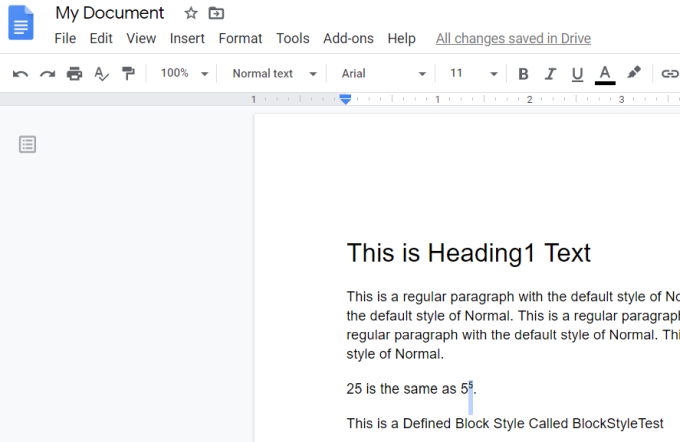
U kunt dit voor één teken doen, of u kunt een hele regel selecteren en deze naar superscript converteren. Meestal wordt dit formaat echter maar voor één teken gebruikt.
Een veel snellere manier om dit te doen, is door de tekst te selecteren en vervolgens de sneltoets van Google Docs voor superscript te gebruiken.(Google Docs)
Deze sneltoets is Ctrl + .en het personage wordt onmiddellijk bijgewerkt naar superscript. U kunt het superscript-formaat ook ongedaan maken door dezelfde Superscript - menu-optie opnieuw te selecteren.

U ziet dat de gemarkeerde superscript-tekst weer wordt geconverteerd naar de normale tekstopmaak.
Ten slotte kunt u superscripttekst aan uw document toevoegen met behulp van de grafiek met speciale tekens.
- Selecteer hiervoor Invoegen(Insert) in het menu en selecteer Speciale tekens(Special characters) in het menu.

- Voer in het venster met speciale tekens "superscript" in het zoekveld in.

- U ziet een lijst met veelvoorkomende tekens die worden gebruikt als superscripttekens. Wanneer u een van de keuzes selecteert, wordt het superscript-teken in het document ingevoegd.
Voorbeelden van typische tekst waarvoor superscript vereist is, zijn onder meer:
- Wiskundige exponent
- Verwijzen naar een bron in de voettekst van de pagina
- Afkortingen van copyright(Copyright) of handelsmerken
- Ordinale indicatoren zoals 1 st
Abonneren in Google Documenten(How To Subscript In Google Docs)
Het maken van subscript-opmaak in Google Documenten(Google Docs) is bijna identiek aan het maken van superscript-opmaak. U kunt subscripttekst maken in Google Doc met behulp van het menusysteem.
- Markeer hiervoor de tekst die u naar subscript wilt converteren.
- Selecteer Formaat(Format) in het menu.
- Selecteer Tekst(Text) en selecteer vervolgens Subscript .
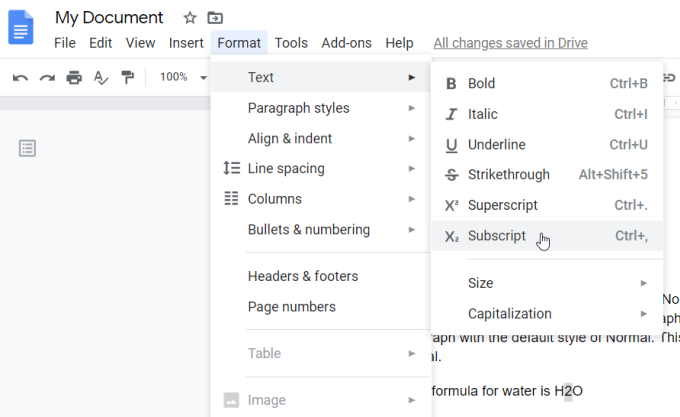
- Eenmaal geselecteerd, ziet u dat de gemarkeerde tekst wordt geconverteerd naar een subscript-indeling.
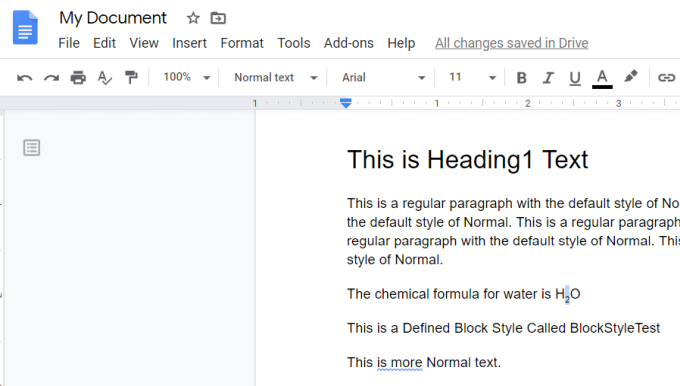
Net als bij superscript, kunt u de opmaak voor een enkel teken of een hele regel tekst converteren. In de meeste gevallen gebruik je het alleen voor losse karakters. Maar de volledige regelopmaak is handig voor zaken als het toevoegen van subscriptopmerkingen(adding subscript comments) onder een alinea of onderaan een pagina.
Een nog eenvoudigere manier om dit te implementeren, is natuurlijk door de tekst te selecteren en vervolgens de sneltoets van Google Docs voor subscript te gebruiken.(Google Docs)
Deze sneltoets is Ctrl + , en het teken wordt onmiddellijk bijgewerkt naar subscript. U kunt het subscriptformaat ook ongedaan maken door dezelfde menuoptie Subscript opnieuw te selecteren.(Subscript)
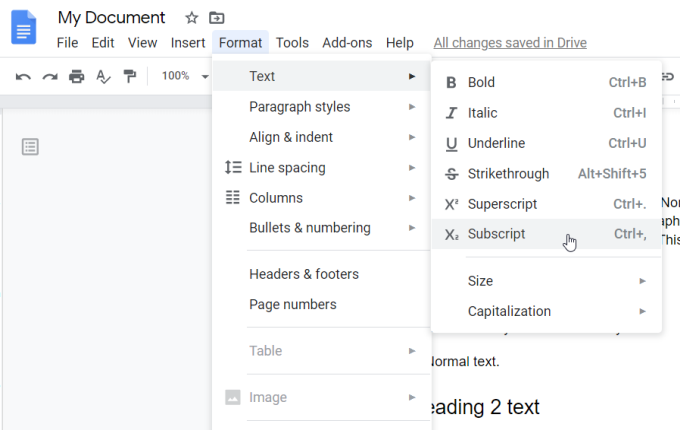
De gemarkeerde subscripttekst wordt weer geconverteerd naar de normale tekstopmaak(normal text formatting) .
Net als bij superscript, kunt u subscripttekst aan uw document toevoegen met behulp van de grafiek met speciale tekens.
- Selecteer Invoegen(Insert) in het menu en selecteer Speciale tekens(Special characters) in het menu.

- Voer in het venster met speciale tekens "subscript" in het zoekveld in.

- Hierdoor wordt een lijst met subscripttekens weergegeven. Wanneer u een van de keuzes selecteert, wordt het subscriptteken ingevoegd in het document waar u uw cursor hebt geplaatst.
Voorbeelden van typische tekst waarvoor subscripts vereist zijn, zijn onder meer:
- Chemische molecuulformules
- Griekse karakters gebruikt in de natuurkunde
- Wiskundige variabelen in formules
Subscript en Superscript gebruiken in Google Documenten(Using Subscript & Superscript In Google Docs)
De mogelijkheid om subscript- en superscript-opmaak toe te voegen in Google Documenten(Google Docs) geeft je de mogelijkheid om formules en andere speciale tekst uit te schrijven die normaal niet mogelijk zou zijn in een eenvoudiger tekstprogramma zoals Kladblok(Notepad) .
Related posts
Een handtekening invoegen in Google Documenten
3 manieren om randen te maken in Google Documenten
Wijzigingen bijhouden in Google Documenten
Vormen toevoegen in Google Documenten
Hoe Google Docs te gebruiken in de donkere modus
Google Mijn activiteit: waarom het u iets zou kunnen schelen
Een YouTube Premium-abonnement annuleren of pauzeren
Hoe u gratis een online enquête kunt maken met Google Docs
Privé-e-mails verzenden in Gmail
Vervolgkeuzelijsten van Google Spreadsheets gebruiken
63 Beste sneltoetsen voor Google Documenten
4 manieren om een tekstvak in Google Documenten in te voegen
Hoe te filteren in Google Spreadsheets
Google-zoekbalkwidget ontbreekt? Hoe het te herstellen op Android
Spraakdictatie gebruiken in Google Documenten
Meerdere tussenstops gebruiken in Google Maps
Hoe maak je een back-up van Google Chrome-geschiedenis
Op een envelop afdrukken met Google Docs
Kun je alle e-mails in één keer uit Gmail verwijderen?
Wat is verbeterde bescherming in Google Chrome en hoe u dit kunt inschakelen?
